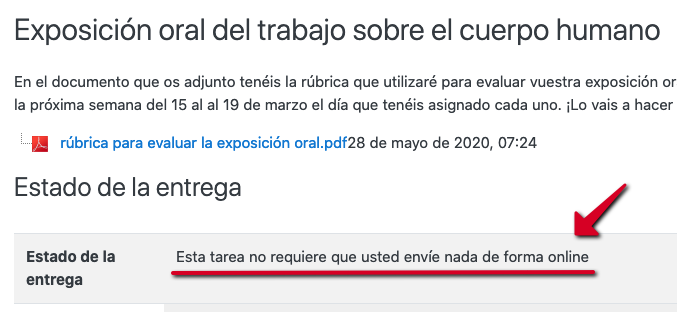Creando nuestras primeras actividades. Aspectos básicos sobre evaluación y retroalimentación.
1. Actividad tarea
1.2. Tipos de tareas
Una vez que hemos visto cómo crear y configurar una tarea, vamos a ver los tipos de tareas que podríamos tener y cómo configurarlas.
Dentro de la configuración, el apartado Tipo de entrega es el que determina los distintos tipos de tarea que podemos tener.
1. Tarea de entrega de texto en línea
En este tipo de entrega el alumno escribirá directamente en el propio editor de texto que le proporciona la tarea. Se puede utilizar por ejemplo en tareas donde:
- Pedimos al alumno que escriba algo: como por ejemplo un resumen de un texto que ha leído, que cuente en inglés lo que ha hecho el fin de semana, etc.
- Nos tiene que enviar el enlace a un trabajo que ha hecho en una plataforma externa: por ejemplo un programa que ha hecho en tecnología con Scratch , una entrada que haya hecho en el blog de aula, etc.
Para ello, en la configuración de la tarea en tipo de entrega tenemos que marcar Texto en línea y opcionalmente podremos indicar si queremos fijar un límite máximo de palabras.
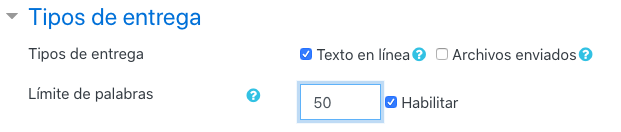
2. Tarea de envío de archivos
En este tipo de tareas le pedimos a los alumnos que envíen algún contenido digital como documentos, imágenes, archivos de audio, vídeos, etc.
En tipo de entrega tenemos que marcar Archivos enviados y en las opciones que aparecen indicaremos:
- número máximo de archivos que pueden subir.
- Tamaño máximo de los archivos (con 5MB suele ser suficiente).
- Tipos de archivo aceptados: podremos indicar directamente las extensiones (por ejemplo: .odt .pdf) o bien seleccionar las extensiones pulsando el botón Elegir.
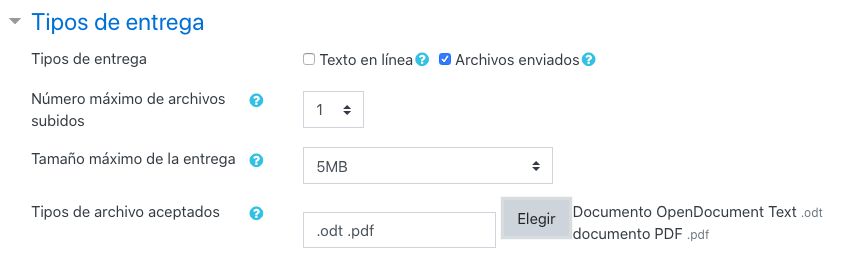
3. Tarea presencial
Como comentábamos, también se puede configurar una tarea que no requiera entregar nada para recordar a los alumnos una tarea presencial que tendrán que realizar, como por ejemplo:
- realizar una presentación oral en clase.
- un examen escrito realizado en el aula.
- hacer una prueba de educación física.
El profesor podrá después calificarla directamente sin necesidad de que el alumno tenga que entregar algo a través del aula virtual. Para configurar las tareas presenciales en tipo de entrega no marcaremos ninguna de las opciones.

Al configurarla de esta forma, cuando el alumnado acceda a la tarea en estado de la entrega verá el texto "Esta tarea no requiere que usted envíe nada de forma online", tal y como se muestra en la siguiente imagen: